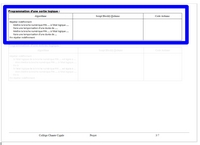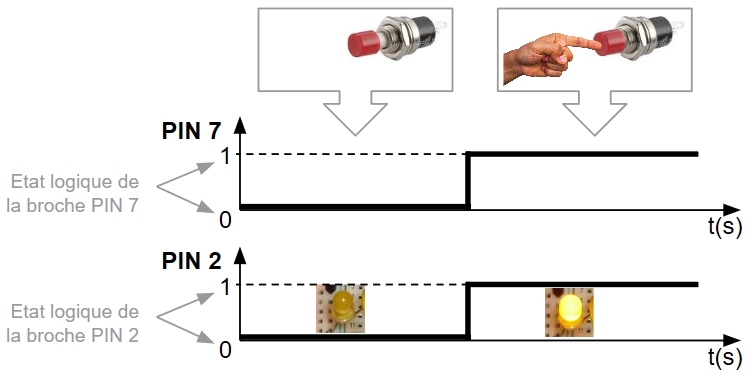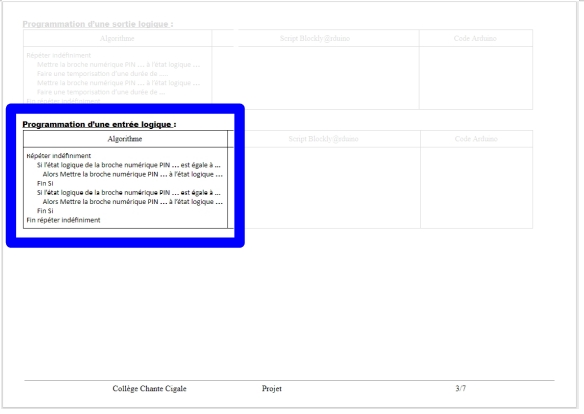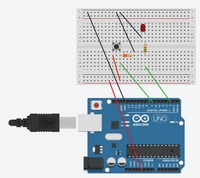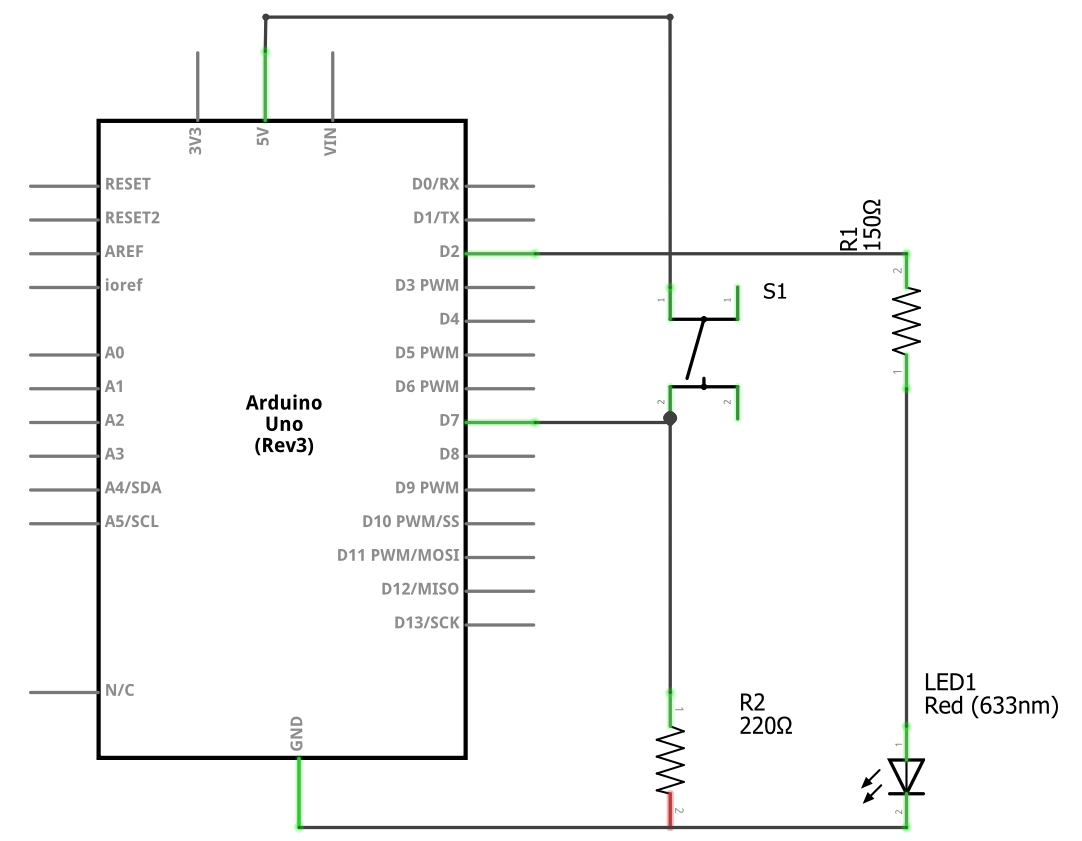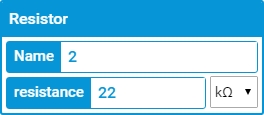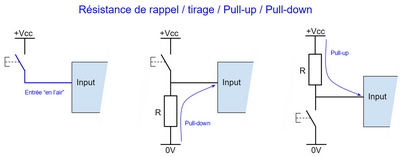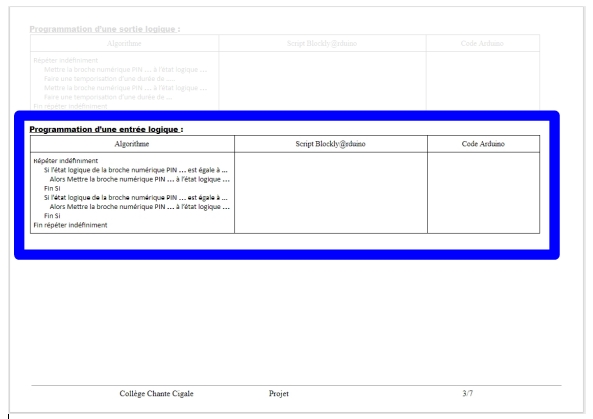Réaliser simultanément le travail des deux onglets ci-dessous depuis les deux ordinateurs de l'îlot.
|
|
|
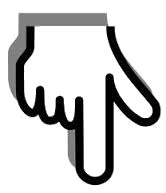 |
|
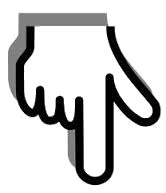 |
Travail à réaliser sur l'ordinateur de gauche
Vous allez programmer une sortie numérique de la carte Arduino UNO afin de faire clignoter une LED.
|
1- Compléter l'algorithme (parties en pointillés du document élève) à partir du fonctionnement décrit par le chronogramme ci-dessous :
|
Clignotement de la led, raccordée sur la broche numérique n°2 (PIN 2) :
|
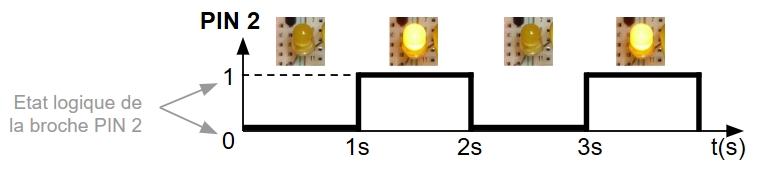
|
|
Une temporisation correspond à une attente du programme pendant laquelle aucune nouvelle action n'est réalisée (les actions précédentes sont simplement maintenues).
|
|
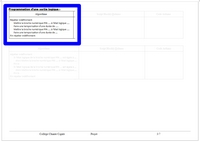 |
|
2- Lancer le service en ligne Blockly@rduino  (coin élève du site technopc) et le configurer : (coin élève du site technopc) et le configurer :
- Bouton  >> >> 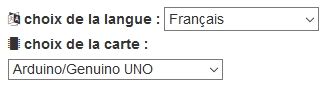
- Sélectionner le niveau maxi (TOUT) >> 
- Bouton  >> >> 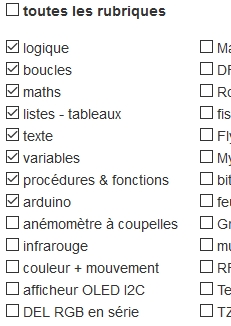
|
 |
|
3- A partir de la bibliothèque de Blockly@rduino, construire le script de l'algorithme.
(Remarque : il n'est pas obligatoire de compléter la partie initialisation, car la configuration des entrées et sorties sera générée automatiquement par le logiciel Blockly@rduino en fonction de ce qui est contenu dans la boucle (loop) infinie).
|
 |
|
4- Afficher le langage de programmation de la carte Arduino correspondant à ce script avec le bouton 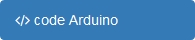 , puis éditer le code avec la bouton , puis éditer le code avec la bouton 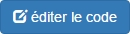 afin de copier tout le code. afin de copier tout le code.
|
 |
|
5- Ouvrir le service en ligne TINKERCAD 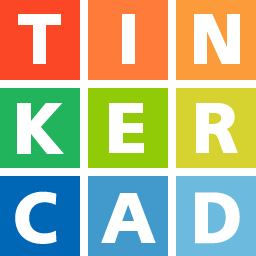 (coin élève du site technopc) et accéder à votre compte d'îlot (bouton en haut à droite "Sign In") avec les identifiants et mots de passe de votre îlot (à demander au professeur). (coin élève du site technopc) et accéder à votre compte d'îlot (bouton en haut à droite "Sign In") avec les identifiants et mots de passe de votre îlot (à demander au professeur).
6- Sélectionner le simulateur de circuits électroniques avec le bouton  . .
7- Créer une nouvelle simulation avec le bouton 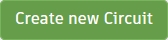 . .
8- Construire la simulation suivante (choisir un composant dans la bibliothèque de composants et le placer sur la feuille centrale) :
|
Montage
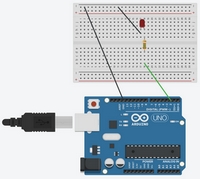
Schéma électrique
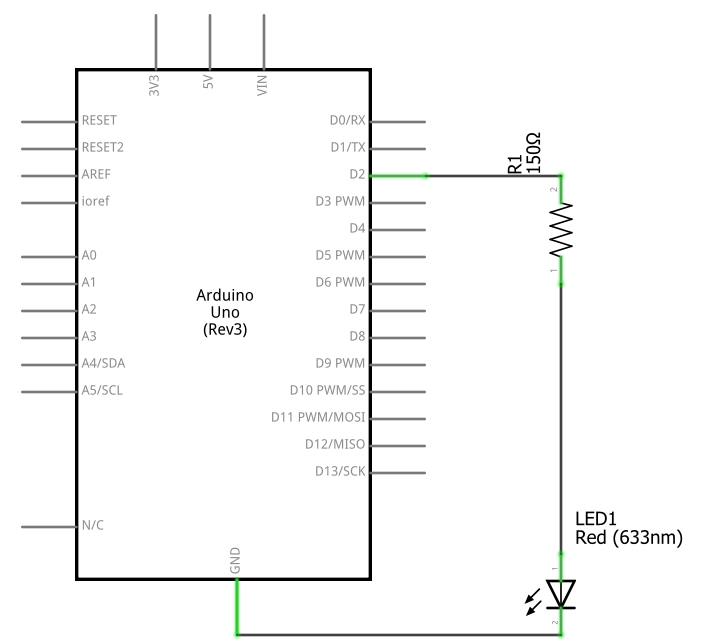
|
Paramétrages :
- la résistance doit être paramétrée avec la valeur 150 Ω.
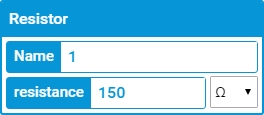
Remarques :
- une LED (Light Emitting Diode) ou DEL (Diode ELectroluminescente) est un composant qui produit de la lumière lorsqu'un courant électrique la traverse. Elle ne laisse passer le courant électrique que dans un seul sens, de l'anode (A) vers la cathode (K). Il faut donc faire attention à son sens de branchement. On distingue trois façons d'identifier visuellement la cathode :
1- La patte la plus courte (si les pattes du composants n'ont jamais été coupées).
2- La patte qui se trouve du côté du méplat (partie "limée" de la collerette de la LED).
3- La patte qui se trouve du côté de l'électrode interne de la LED qui est la plus grosse (vue par transparence à l'intérieur du boîtier).

- Il faut toujours associer à une LED une résistance pour limiter le courant qui la traverse, sinon il y aura destruction de cette LED. La valeur de la résistance se calcule en fonction des données constructeurs de la LED (VF, IF) et de la tension d'alimentation (Vcc) : RLED = (Vcc - VF)/IF (pour un LED rouge diamètre 5mm on peut retenir les valeurs courantes IF = 20 mA pour un éclairement optimal (au delà de 50mA il y a destruction de la LED) et VF=2,2 V).
|
9- Coller le code du programme Arduino dans la fenêtre Code (bouton  + sélection du mode Texte + sélection du mode Texte 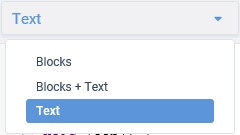 ), puis lancer la simulation avec le bouton ), puis lancer la simulation avec le bouton 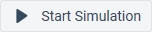 . .
10- Observer le fonctionnement simulé et faire valider par le professeur. En cas de dysfonctionnement, modifier votre programme Blockly@rduino ou votre montage TINKERCAD Circuits jusqu'à obtenir un fonctionnement correct.
|
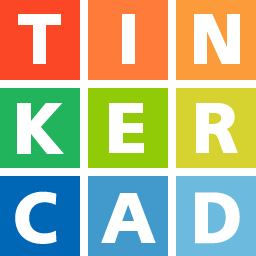 |
| 11- Coller le code Arduino et une capture d'écran du script dans votre document élève. |
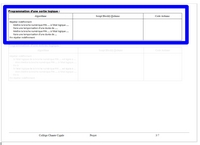 |
Travail à réaliser sur l'ordinateur de droite
Vous allez programmer une entrée numérique de la carte Arduino UNO permettant d'allumer une LED à partir d'un bouton poussoir.
|
1- Compléter l'algorithme (parties en pointillés du document élève) à partir du fonctionnement décrit ci-dessous :
|
L'appui sur le bouton poussoir raccordé sur la broche numérique PIN 7 provoque l'allumage de la led raccordée sur la broche numérique n°2 (PIN 2) :
|
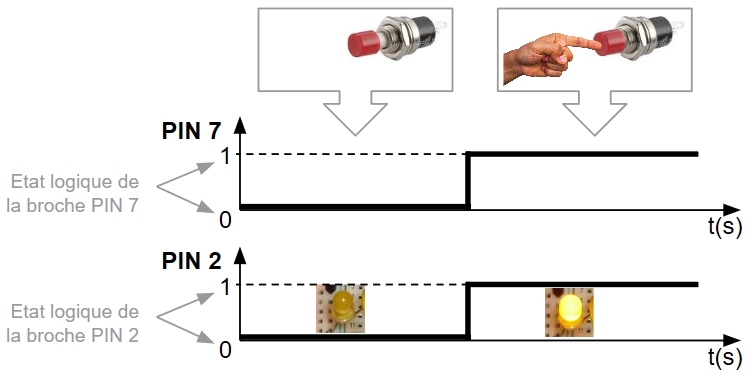
|
|
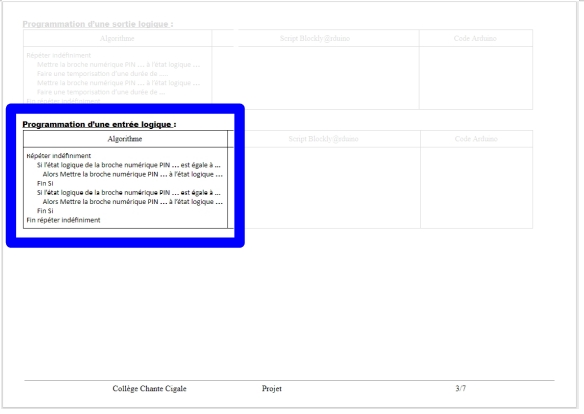 |
|
2- Lancer le service en ligne Blockly@rduino  (coin élève du site technopc) et le configurer : (coin élève du site technopc) et le configurer :
- Bouton  >> >> 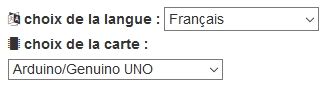
- Sélectionner le niveau maxi (TOUT) >> 
- Bouton  >> >> 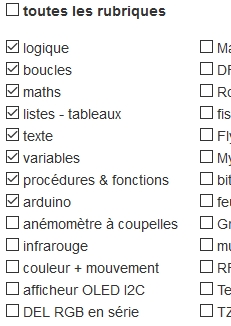
|
 |
|
3- A partir de la bibliothèque Blockly@rduino, construire le script de l'algorithme.
(Remarque : il n'est pas obligatoire de compléter la partie initialisation, car la configuration des entrées et sorties sera générée automatiquement par le logiciel Blockly@rduino en fonction de ce qui est contenu dans la boucle (loop) infinie).
|
 |
|
4- Afficher le langage de programmation de la carte Arduino correspondant à ce script avec le bouton 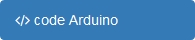 , puis éditer le code avec la bouton , puis éditer le code avec la bouton 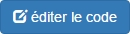 afin de copier tout le code. afin de copier tout le code.
|
 |
|
5- Ouvrir le service en ligne TINKERCAD 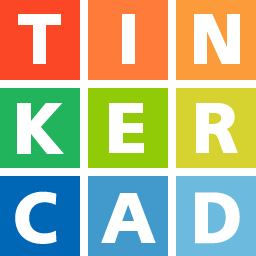 (coin élève du site technopc) et accéder à votre compte d'îlot (bouton en haut à droite "Sign In") avec les identifiants et mots de passe de votre îlot (à demander au professeur). (coin élève du site technopc) et accéder à votre compte d'îlot (bouton en haut à droite "Sign In") avec les identifiants et mots de passe de votre îlot (à demander au professeur).
6- Sélectionner le simulateur de circuits électroniques avec le bouton  . .
7- Créer une nouvelle simulation avec le bouton 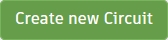 . .
8- Construire la simulation suivante (choisir un composant dans la bibliothèque de composants et le placer sur la feuille centrale) :
|
Montage
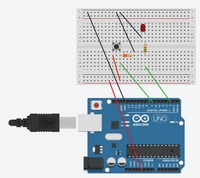
Schéma électrique
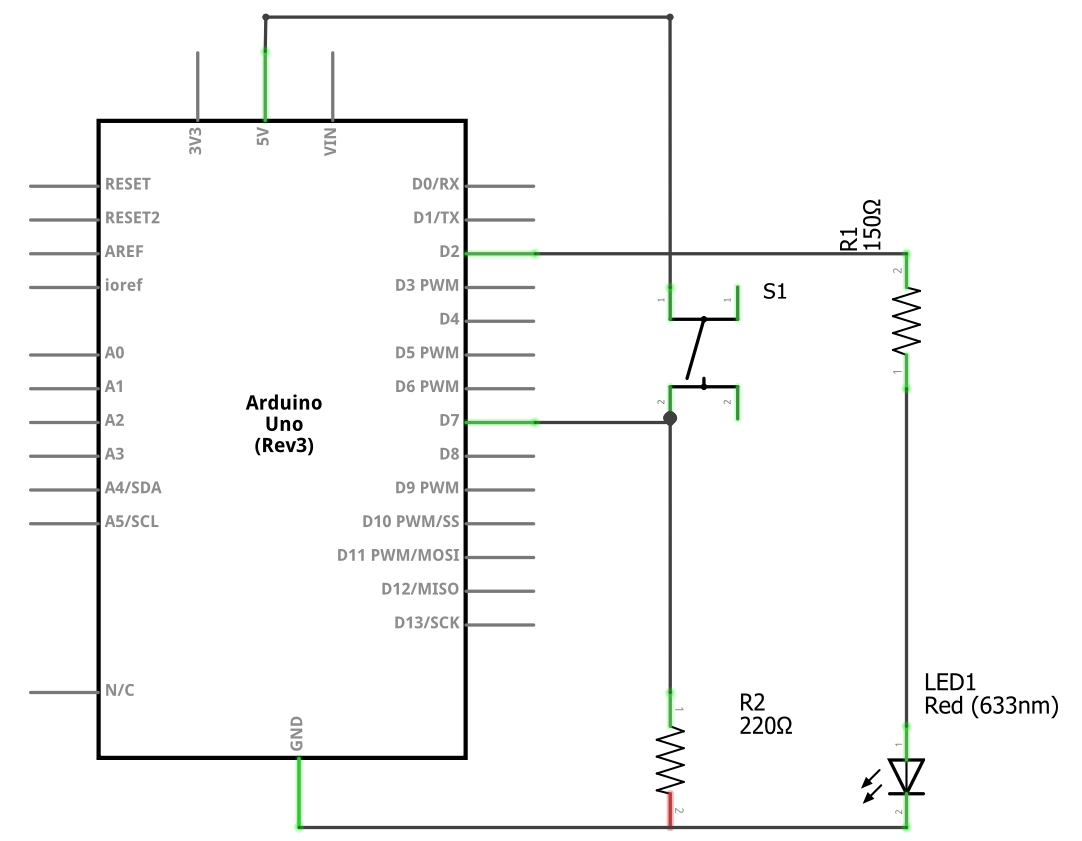
|
Paramétrages :
- la résistance de limitation du courant dans la LED doit être paramétrée avec la valeur 150 Ω.
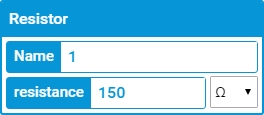
- la résistance de rappel de potentiel associée au bouton poussoir doit être paramétrée avec la valeur 22 KΩ.
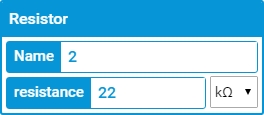
Remarques :
- un bouton poussoir, un interrupteur... doivent toujours être associés à une résistance lorsqu'ils sont raccordés à une entrée logique d'un circuit électronique. Cette résistance (appelée résistance de rappel, résistance de tirage ou résistance de PULL DOWN (si elle est raccordé directement au 0V) et résistance de PULL UP si elle est raccordée directement au +Vcc) permet de fixer un potentiel stable et connu sur l'entrée logique lorsque l'interrupteur associé est ouvert (évite que cette entrée soit "en l'air" et se comporte comme une antenne qui capterait tous les signaux parasites environnants, ce qui pourrait déclencher des fonctionnements intempestifs)
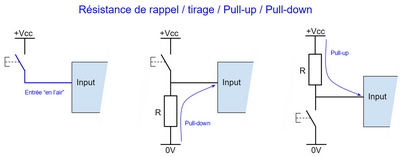
|
9- Coller le code du programme Arduino dans la fenêtre Code (bouton  + sélection du mode Texte + sélection du mode Texte 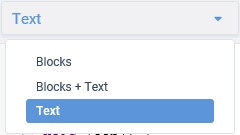 ), puis lancer la simulation avec le bouton ), puis lancer la simulation avec le bouton 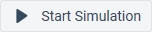 . .
10- Observer le fonctionnement simulé et faire valider par le professeur. En cas de dysfonctionnement, modifier votre programme Blockly@rduino ou votre montage TINKERCAD Circuits jusqu'à obtenir un fonctionnement correct.
|
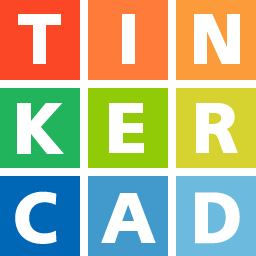 |
|
11- Coller le code Arduino et une capture d'écran du script dans votre document élève.
|
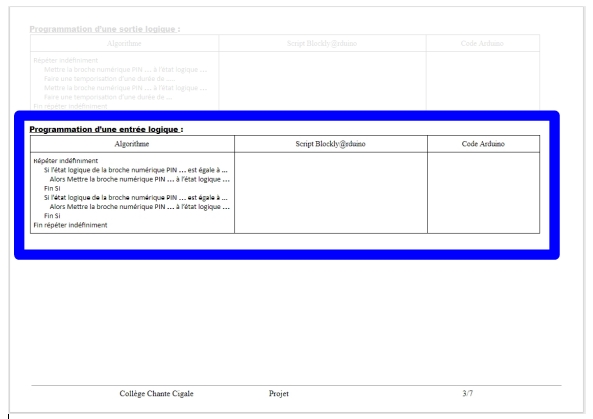 |
|
|
|
|
 |
Bonus rapidité
Le Rapporteur de votre îlot doit prévenir le professeur que vous avez terminé l'étape 4.
|
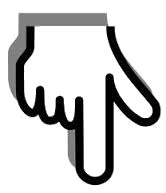
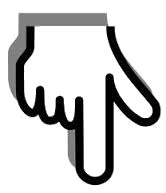


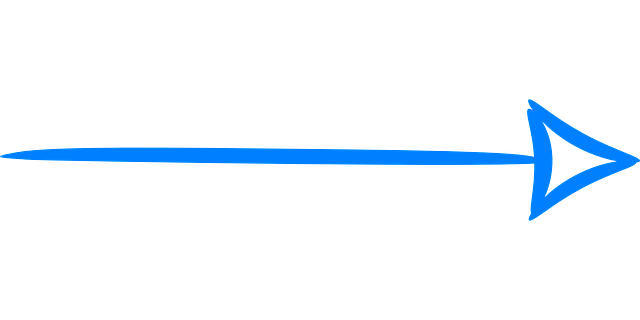

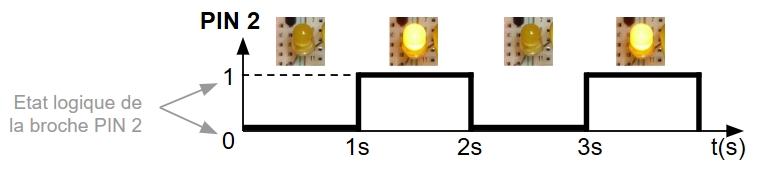
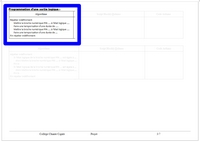

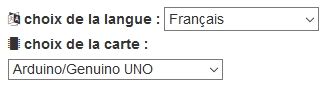
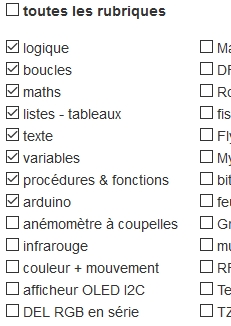
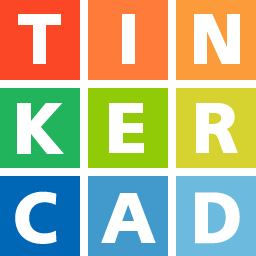
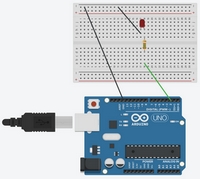
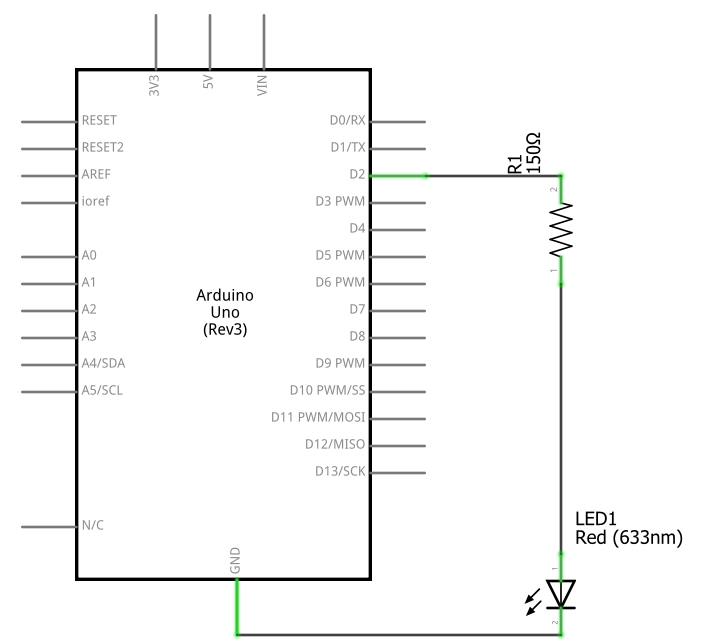
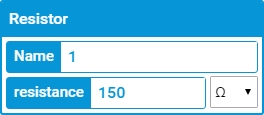

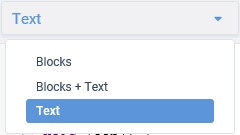 )
)